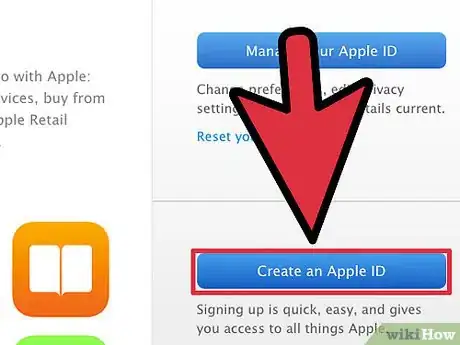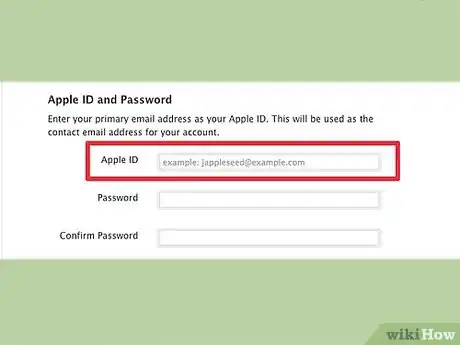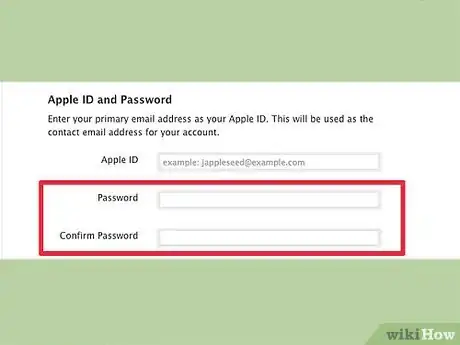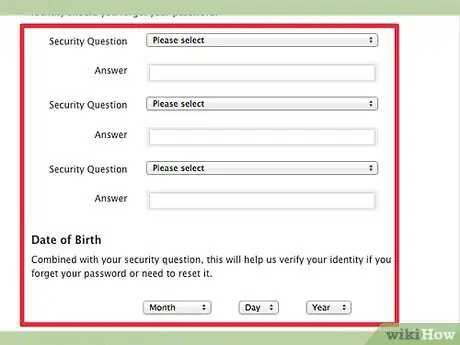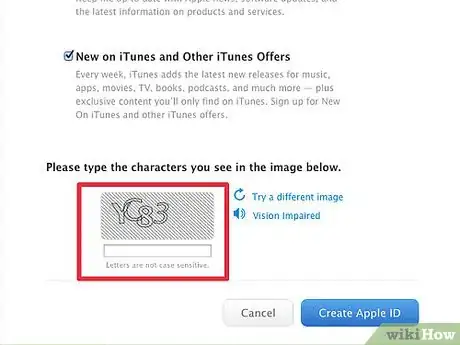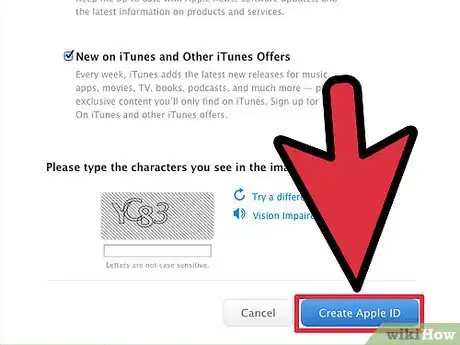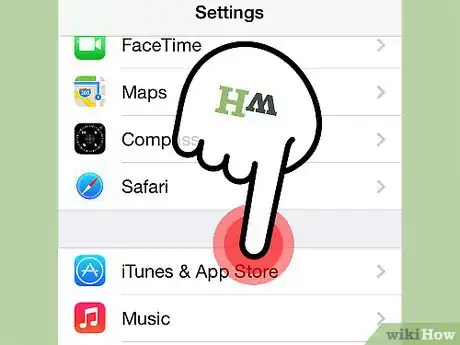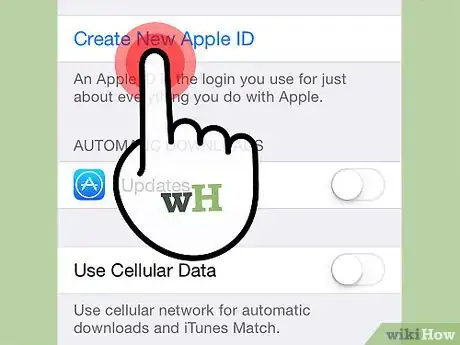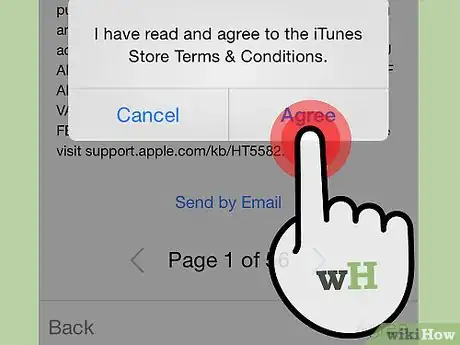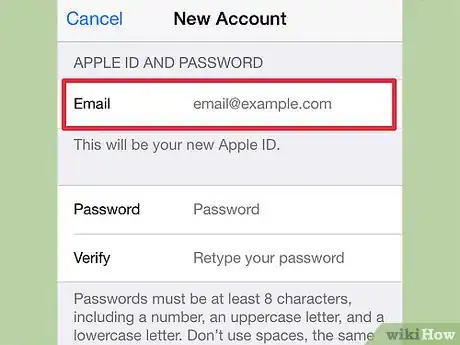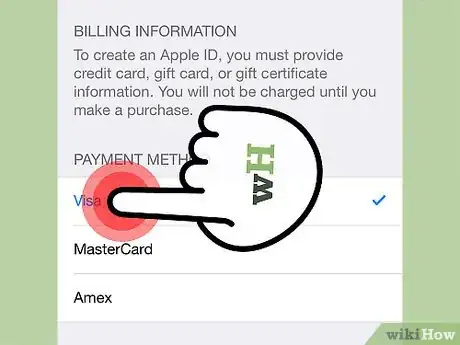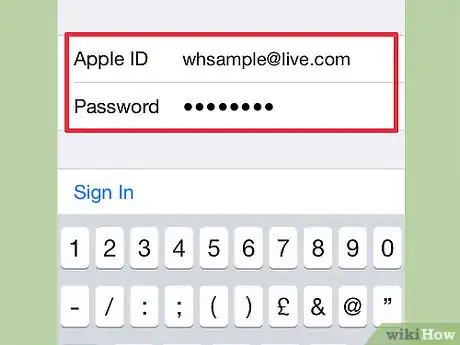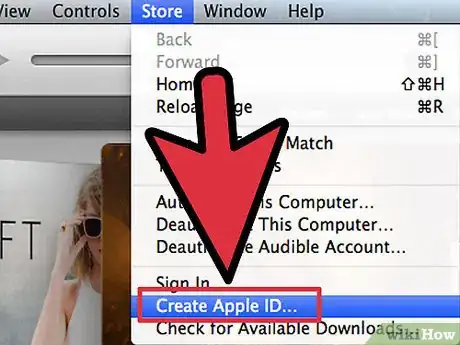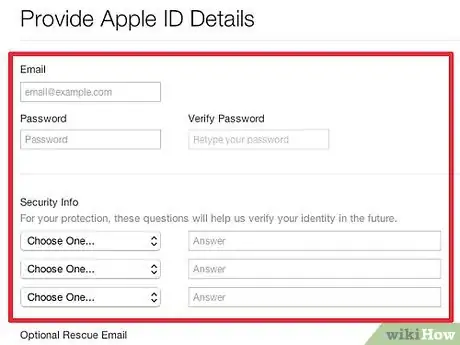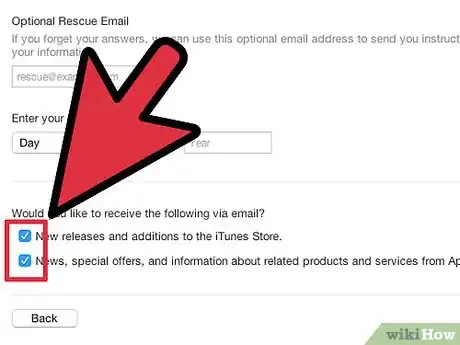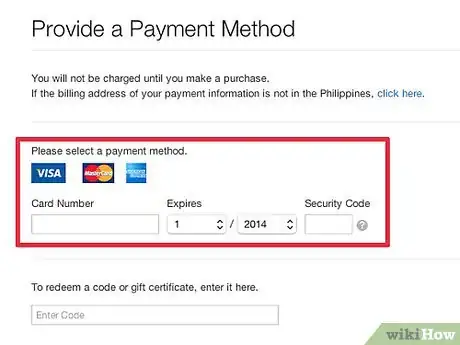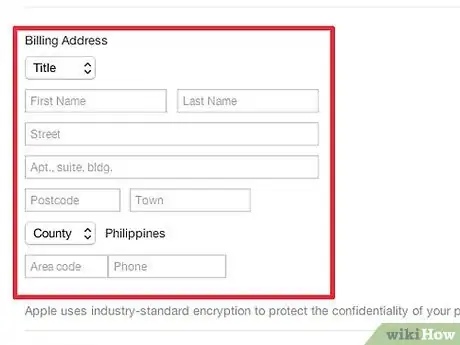X
wikiHow是一个“多人协作写作系统”,因此我们的很多文章都是由多位作者共同创作的。 为了创作这篇文章,11位用户(部分匿名)多次对文章进行了编辑和改进。
这篇文章已经被读过99,006次。
几乎所有苹果的产品和服务都需要用到Apple ID。你需要通过该帐号在iTunes和Appy应用商店进行购买活动,同时该帐号也能让你使用iCloud并对你的i系列设备进行备份。创建一个Apple ID只需数分钟时间,且完全免费。你可以参考以下方法进行帐号创建。
步骤
方法 1
方法 1 的 3:
使用网站
-
登录Apple ID创建页面。利用网络快速地搜索"Apple ID"能把你带往该页面。点击"创建Apple ID"按钮。创建Apple ID是免费的。
-
输入你主要的电子邮件地址。要创建Apple ID,你需要提供合法的电子邮件地址。该电子邮箱将用作联系用途,同时它也将用作你的Apple ID。当你在登录需要使用Apple ID的服务时,你应输入该电子邮件及你的密码。
-
创建强密码。你的Apple ID将将保留有你的商店交易记录,以及大量关于你所使用的苹果设备的信息。确保你的密码安全,都是应该在密码中使用数字和符合来加强其健壮性。
-
输入安全问题和出生日期。当你忘记了密码并要求重设一个密码时,你需要提供这些信息。在把新密码发送给你时,苹果将利用这些信息验证你的身份。
-
输入姓名和地址。当你利用Apple ID购买商品时,苹果将需要用到这些信息。你的邮政地址让他们了解到哪些地区的用户正在使用他们的产品。
-
取消电子邮件订阅。苹果将自动地为你订阅新闻简报及产品更新信息,它们将发送到你所提供的电子邮件地址。如果你不希望接受这些信息,取消相关复选框的选中。
-
输入验证码。输入图片上所显示的字符。如果看不清,点击"换一张图"按钮,"视觉障碍辅助"按钮让它读出来。
-
阅读并接受条款。在创建你的ID前,请仔细阅读服务条款和隐私政策。如果你已阅读且同意有关条款,选中复选框。点击创建Apple ID按钮。你将收到一封要求你确认创建Apple ID的电子邮件。
- 通过网站创建Apple ID时,你不需要提供任何支付信息。但当你通过iTunes登录时,你将被要求输入信用卡和账单地址信息。
广告
方法 2
方法 2 的 3:
使用iPhone或iPad
-
打开设置。往下滚动并选择iTunes和App应用商店。如果已存在一个已登录的Apple ID,点触退出按钮。
-
点触创建新的Apple ID。你会得到提示要求你选择用于创建ID的商店。根据你的所在地选择合适的商店。点触完成,然后下一步。
-
阅读条款和条件。你也可以选择把它们通过电子邮件发送给你。输入合法的电子邮件并点触通过电子邮件发送即可。要继续,点触同意,然后再次点触同意进行确认。
-
提供你的电子邮件地址。该电子邮件地址将作为你的Apple ID。在需要用到Apple ID的苹果服务中,你需要提供该电子邮件地址。同时,你也应确保创建一个强密码,因为你的Apple ID包括有很多个人和财务信息。
- 你需要创建三个安全问题,在你忘记密码的情况下,可用于找回你的密码。
-
输入支付信息。选择你的信用卡类型并输入相关信息。你还需要输入正确的账单地址。
- 如果你滚动到信用卡列表的底部,你可以选择"无",并跳过支付信息部分。但在你提供合法的支付信息前,你无法购买任何商品。
-
验证你的帐号。创建帐号后,一封验证邮件将发送到作为你的Apple ID的电子邮箱中。它将包含一条链接,你必须访问该链接激活你的帐号。点击该链接,然后输入你的Apple ID和密码激活你的帐号。广告
方法 3
方法 3 的 3:
使用iTunes
-
打开iTunes。点击商店菜单。从商店菜单中选择创建Apple ID。在弹出的新窗口中点击继续。
-
阅读并同意条款和条件。阅读有关内容后,选中复选框并点击同意。
-
输入你的信息。 你需要输入将作为你的Apple ID的电子邮件地址。在需要登录到苹果的服务时,你需要提供该电子邮件地址。你也需要输入一个好的强密码。它最少需要有8位字符,而且必须包括字母和数字。
- 你也需要创建一个安全问题并输入出生日期,在忘记密码的时候,你需要通过这些信息找回密码。
-
选择是否接收来自苹果的电子邮件。在表格下方有两个复选框。它们默认是被选中的。如果你不希望接收来自苹果的推销邮件和新闻简报,取消它们的选中。
-
输入支付信息。选择合适的银行卡类型并输入你的信用卡详情和账单地址。如果你不希望把账户和信用卡进行绑定,选择无。如果你要在iTunes或应用商店购买产品,你需要提供信用卡信息,但是对于免费产品,这不是必须的。
-
验证你的账户。点击完成即可创建你的Apple ID。你将收到包含验证账户链接的电子邮件。验证账户后,你将可以使用你的账户登录到Apple产品或服务。[1]
-
<finished>广告
小提示
- 通过苹果的网站创建账户,不要求你输入支付信息,但是当你使用iTunes商店时,你将被要求提供有关信息。
- 在创建账户前,你应该先准备所有的信息,包括信用卡或PayPal信息。
广告
警告
- 使用虚假信息创建多个账户,将导致账户被删除。
广告
关于本wikiHow
广告